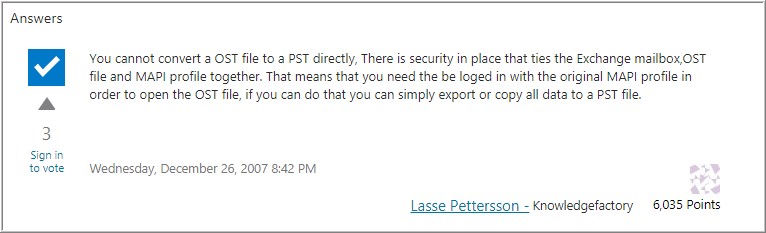OST (Offline Storage Table)和PST (Personal Storage Table)文件是Outlook数据文件,用于在本地存储上存储邮箱项目(如电子邮件、日历、笔记、任务等)的同步副本。Outlook for Windows在您使用Exchange、Office 365或IMAP帐户登录时创建OST文件。
默认情况下,OST文件是加密的,并绑定到创建它的特定Outlook配置文件。因此,它不能被访问或导入到其他Outlook配置文件中。但是,OST允许经过身份验证的用户访问Outlook帐户、起草消息、创建任务、添加笔记、联系人等,即使在系统离线时也是如此。
PST,也称为个人文件夹文件,是在你使用POP3帐户登录Outlook时创建的。与OST不同,PST文件可以打开、访问和导入到任何Outlook配置文件中,使其成为备份和迁移理想的Outlook数据文件格式。这就是您可能想要将OST文件转换为PST的一个重要原因。
将OST转换为PST的原因
将OST文件转换为PST文件可能有几个原因。其中一些如下:
1.成本完整性问题
由于完整性问题,过大的OST文件容易损坏。您可以通过将旧的电子邮件和其他邮箱项目移动到PST文件中来减小OST的大小。您还可以创建一个Archive,以便在本地计算机上存储和访问这些邮件。
2.防止数据丢失
如果您在Outlook中遇到错误,例如同步错误、未收到邮件等,您可以将存储在OST文件中的邮箱数据备份为PST格式。这将帮助您安全地排除Outlook错误并避免任何数据丢失。
3.同步失败
如果从Exchange服务器删除或禁用了Outlook配置文件,Outlook将停止将OST邮箱与邮箱服务器同步。这也可能由于与安全相关的问题而发生。这样的OST文件被称为孤立OST。在这种情况下,必须将OST文件中的邮箱项导出到PST,以保护邮件数据。
4.交换服务器故障或损坏
当Exchange或邮件服务器发生故障或崩溃时,可能无法访问OST文件,并且可能无法访问OST邮箱项目。在这种情况下,必须将OST文件转换为PST,才能从另一个或新的Outlook配置文件访问邮箱项目。
与OST到PST转换相关的挑战
OST文件绑定到MAPI配置文件,默认情况下使用MAPIEntryID GUID密钥进行加密。因此,如果您有一个孤儿或您想要转换为PST,您不能这样做,因为您无法访问或打开链接的Outlook配置文件。
微软也没有提供任何OST到PST的转换工具。在这种情况下,将OST文件转换为PST的唯一方法是使用专用的OST到PST转换器软件(参考4)方法。
以下是在Outlook 2019、2016、2013和2010中将OST转换为PST的免费步骤。
免费步骤转换OST到PST手动
以下是将OST转换为PST的一些方法和步骤。
方法一:使用Outlook导入/导出向导
若要将邮箱项(如电子邮件、联系人、附件、日志、日历等)从OST转换为PST,可以使用Outlook导入导出向导。当Outlook配置文件和OST文件可访问时,该方法有效。步骤如下:
展望2019/2016/2013
- 步骤1:文件>打开并导出>导入/导出
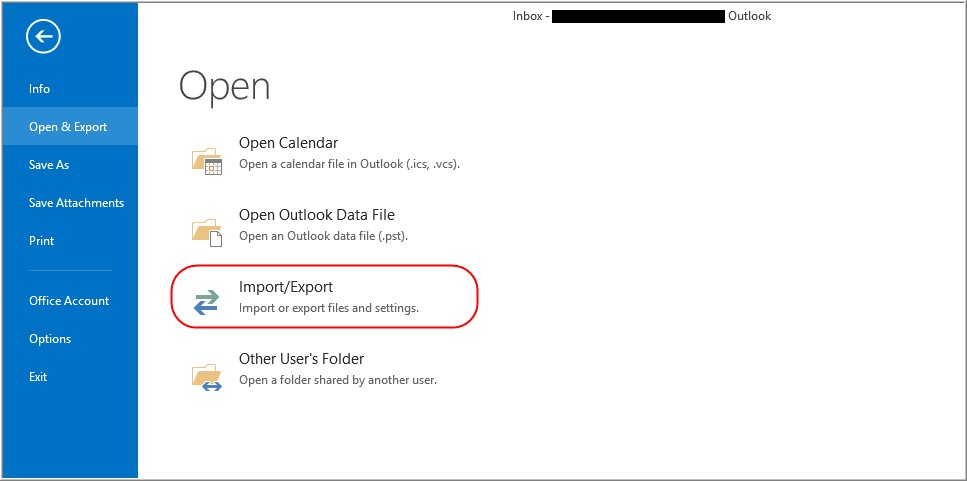
- 2 .选择“导出到文件”并点击“下一个”
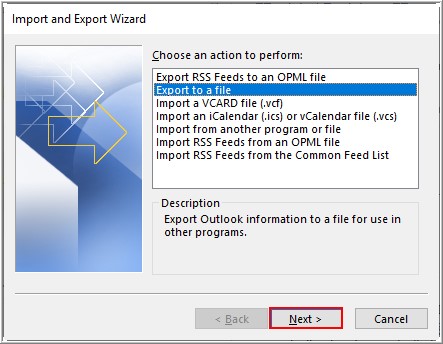
- 步骤3:在下一个屏幕上,选择Outlook数据文件(.pst)然后点击“下一个”
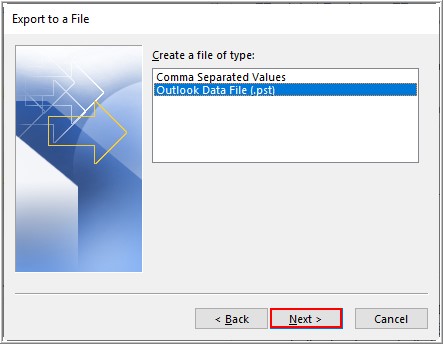
- 步骤4:选择要导出为PST文件的电子邮件配置文件或文件夹。选择“包含子文件夹”并点击“下一个”
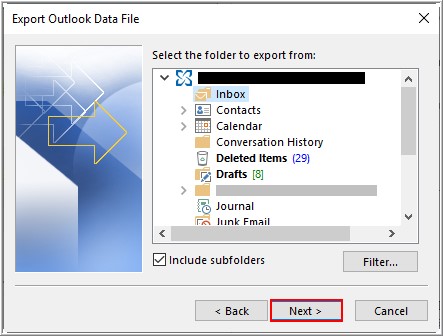
- 步骤5:浏览并在系统上选择一个保存位置来保存PST文件。选择“允许创建副本”从选项中,然后单击“完成”
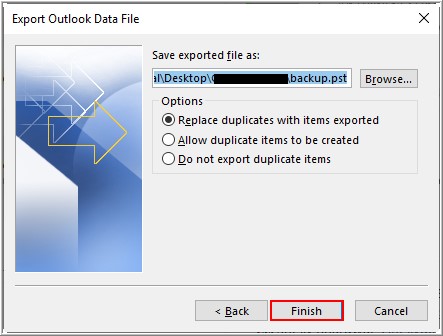
- 步骤6:在此之后,将出现一个弹出窗口。您可以输入密码来保护PST文件,也可以单击“好吧”。
存储在Outlook配置文件的OST文件中的邮箱项目将被转换为PST文件。
展望2010
- 步骤1:打开Outlook 2010,转到文件>打开然后点击进口
- 步骤2:从选项中选择导出到文件然后点击下一个
- 3 .选择Outlook数据文件(.pst)并点击下一个
- 步骤4:选择要转换为PST的电子邮件配置文件或文件夹。选择包括子文件夹复选框,并单击Next
- 步骤5:然后单击浏览并选择您要保存转换后的PST文件的系统或外部驱动器上的位置
- 第六步:点击完成。将出现一个弹出窗口。您可以输入密码或留空并单击好吧
方法2:使用Outlook存档选项
Archive选项可以帮助您减小OST文件大小和邮箱大小在邮件服务器上。因此,它可以帮助您避免由邮箱大小限制引起的错误。您可以使用存档选项来从OST文件中移动项目PST。
步骤如下:
- 步骤1:打开MS Outlook并单击文件>信息
- 第二步:在Outlook 2010和2013中,点击清理工具>归档
- 步骤3:在Outlook 2016和2019中,单击文件>信息>工具>清理旧项
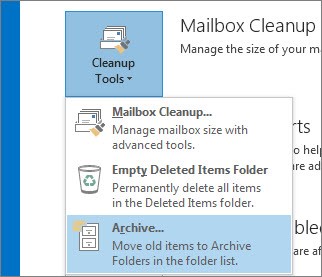
- 4 .选择存档此文件夹和所有子文件夹选项。您可以选择需要导出到PST的文件夹(例如,已发送的项目,收件箱,草稿等)。
- 第五步:然后输入一个合适的日期。请注意,在指定日期之前收到的所有邮件将被存档到PST文件中
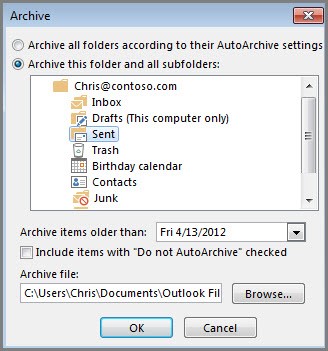
方法三:将OST文件中的邮件拖放到PST中
这是一种简单的方法,可以随时将一些邮箱项目移动到PST。这使用户能够动态地将电子邮件从存储在OST文件中的在线电子邮件文件夹移动到连接到Outlook帐户的离线PST文件。
步骤如下:
- 步骤1:在Outlook中,单击新建项目>更多项目> Outlook数据文件…
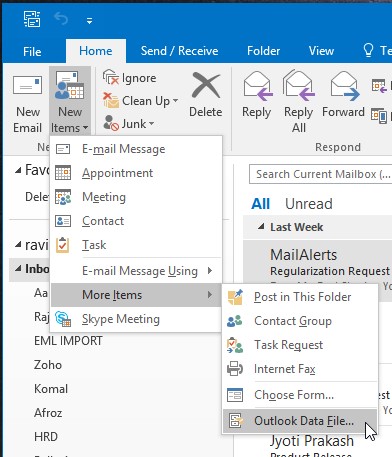
- 步骤2:为这个PST文件输入一个文件名,然后点击“确定”。将出现一个弹出窗口,您可以在其中输入密码。点击“好吧继续进行
注意:如果输入密码,则每次要访问PST或Outlook启动时都必须输入密码。
- 步骤3:这将在Outlook中添加一个空白的PST文件。然后,您可以创建文件夹并将电子邮件从OST中的邮件项移动到该PST文件中。您也可以将整个文件夹或子文件夹拖放到此PST文件中。
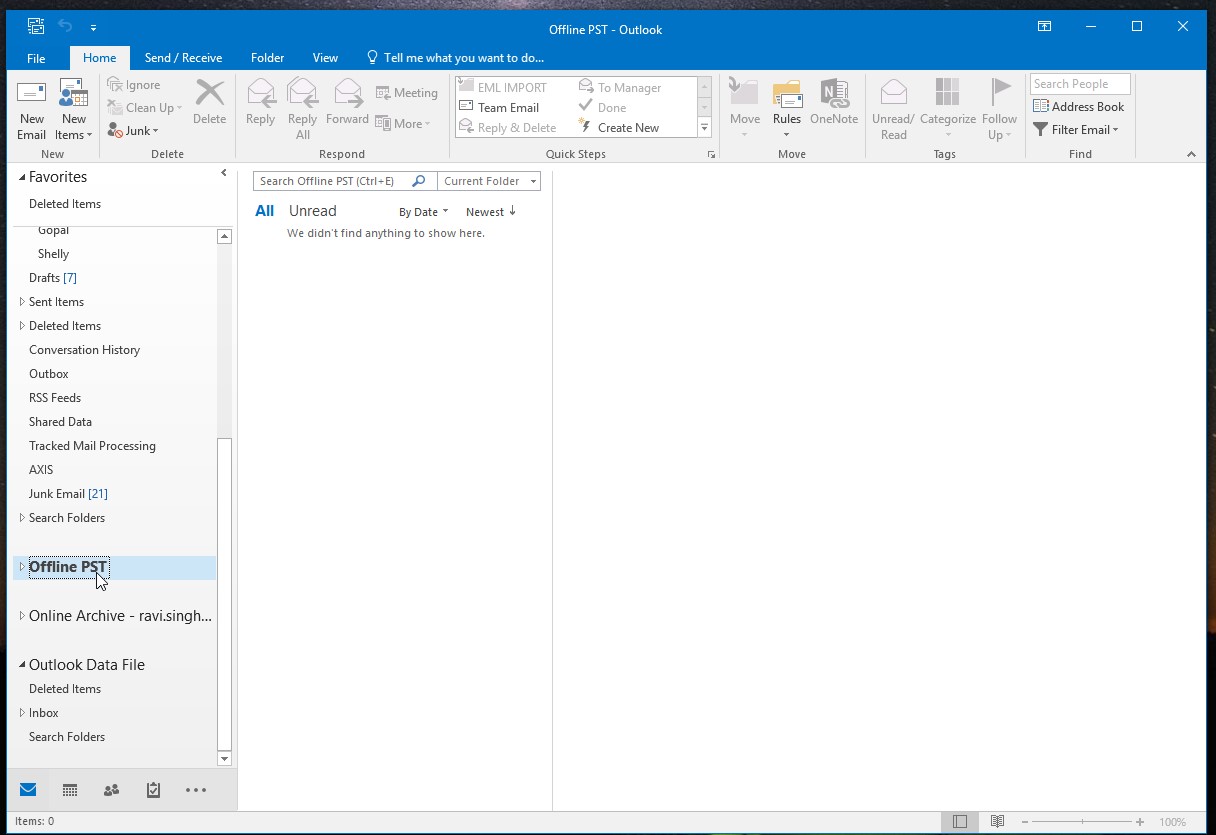
这些邮件将离线存储在本地存储中,并帮助您减少服务器和OST文件上的邮箱大小,从而避免OST损坏。然而,这需要花费很多时间,如果你试图一次移动几封邮件,Outlook可能会崩溃或停止响应。
注意:只有在Outlook可访问的情况下,上述将OST手动转换为PST的免费步骤才有效。如果Outlook未启动或收到错误,请按照给定的方法将OST转换为PST。
方法四:OST到PST转换软件
当您需要将多个OST文件转换为PST时,OST到PST软件会派上用场。此外,当OST处于孤立阶段或由于同步错误或从Exchange服务器删除配置文件而无法访问时。
一个专门的OST到PST转换工具,如恒星转换器为OST可以将OST文件转换为PST,同时保持文件夹结构完整。除了PST,该软件还允许您将OST转换为其他格式,如MSG, RTF, HTML和PDF。你也可以直接将OST文件导出到Office 365、实时Exchange或现有Outlook配置文件(需要技术人员版本)。
使用恒星转换器将OST转换为PST的步骤如下:
- 在您的Windows PC上下载并安装OST到PST转换器工具
- 点击浏览并选择要转换为PST的OST文件
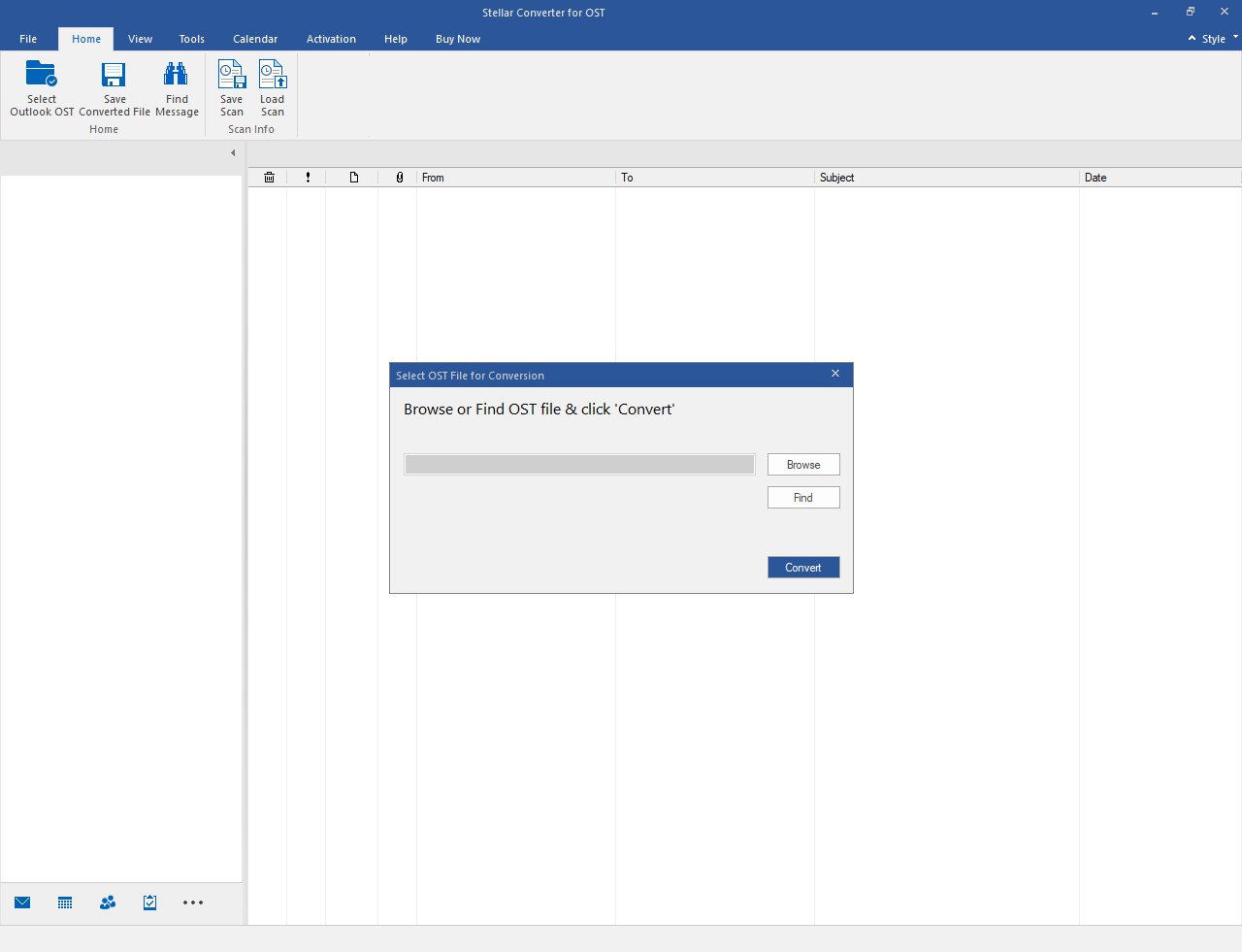
- 如果您不知道OST文件的位置,请单击找到
- 选择OST文件后,单击转换开始扫描和转换过程
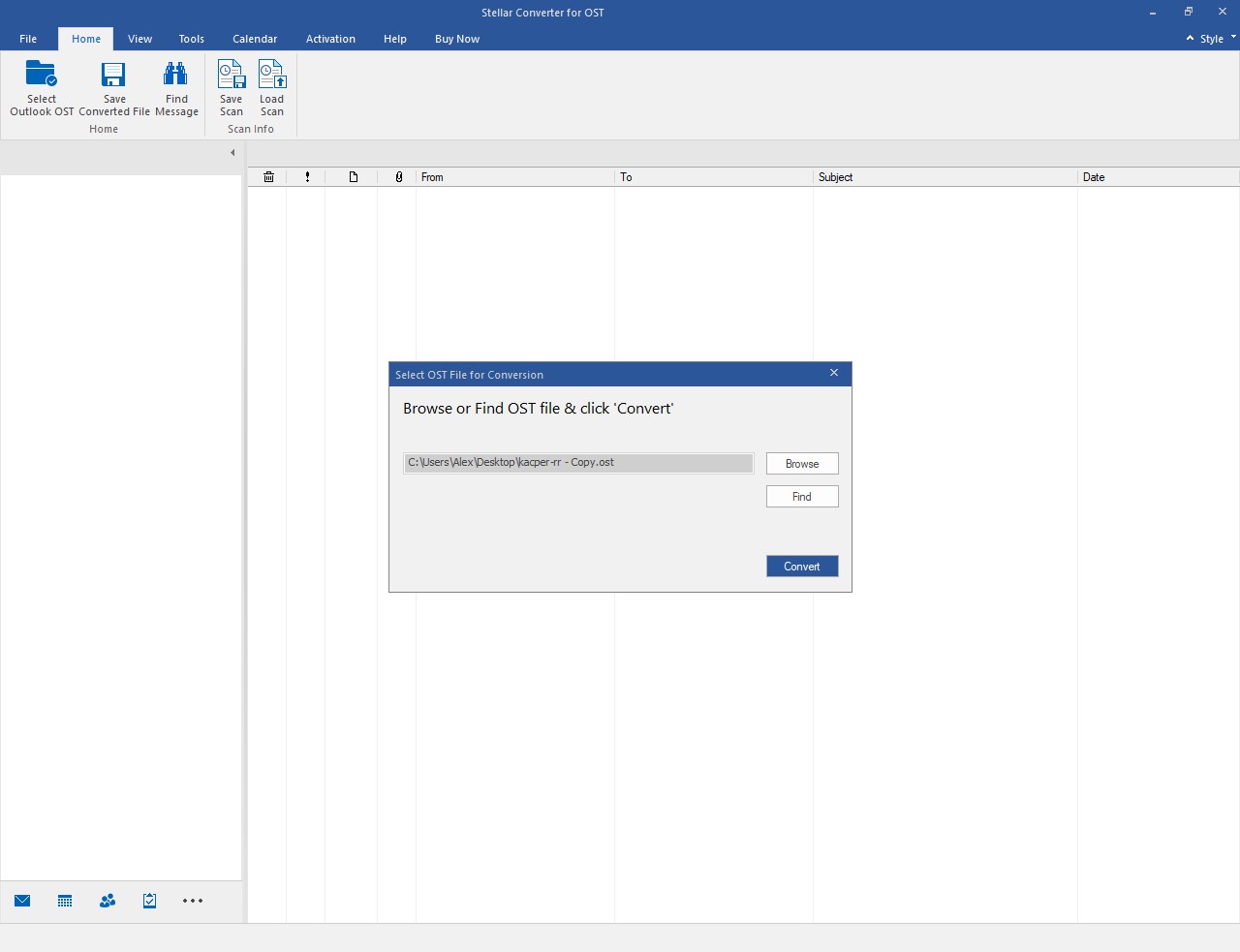
- 扫描后,您可以预览所有电子邮件和其他邮件项目。选择要转换为PST的所有电子邮件文件夹
- 然后点击“保存转换文件“under”首页”选项卡
- 在选项中选择PST,然后单击'浏览'
- 选择保存PST文件的目标路径,然后单击“”好吧'
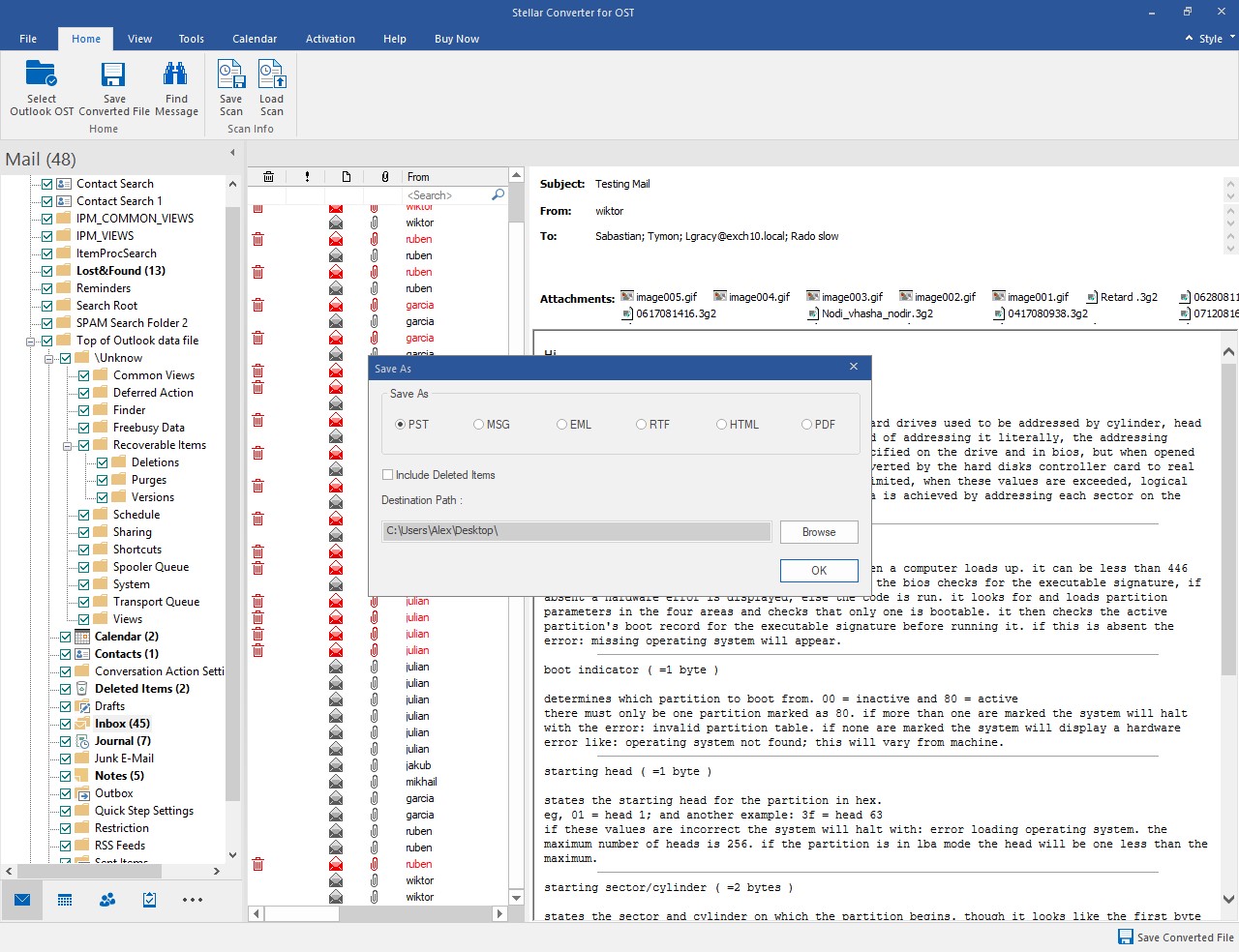
请注意:该软件可让您免费将OST中的一些邮箱项目转换为PST。如果要转换所有邮箱项目,必须使用有效的激活密钥激活该软件。
结论
您应该始终保持Outlook邮箱项目的更新备份副本,以PST格式存储在OST文件中。这可以通过使用Outlook选项将OST文件转换为PST格式来完成。PST备份将帮助您避免在Exchange失败,OST文件或邮箱损坏,或您的配置文件被禁用/从邮件服务器删除的情况下丢失邮箱数据。但是,如果Outlook无法访问并且无法打开Outlook,则可以使用OST到PST转换软件,例如用于OST的Stellar converter。该软件可以让你转换一个无法访问或孤儿OST文件到PST在几次点击。你也可以将多个OST文件转换为PST和分割或压缩转换后的PST文件,以减少文件大小。

 免费下载
免费下载